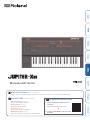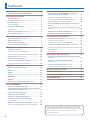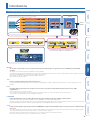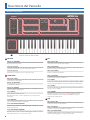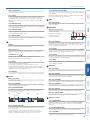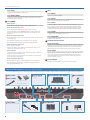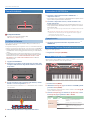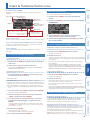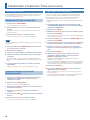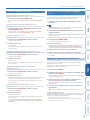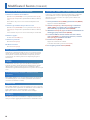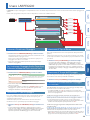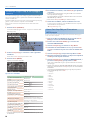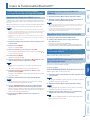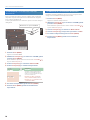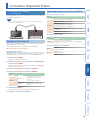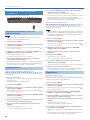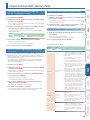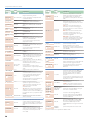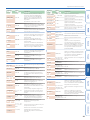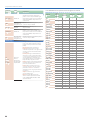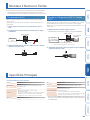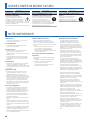Roland JUPITER-Xm Manuale del proprietario
- Categoria
- Mixer audio
- Tipo
- Manuale del proprietario

Manuale dell’utente
Manuale dell’Utente
(questo documento)
Leggete questo documento per primo. Spiega i concetti di base che dovete conoscere per usare il JUPITER-Xm.
Manuali in PDF (scaricabili dal Web)
5
Reference Manual
(in Inglese)
Spiega tutte le funzioni dell’unità.
5
Parameter Guide
(in Inglese)
Spiega i parametri dell’unità.
5
Sound List
(in Inglese)
Elenca i suoni incorporati nell’unità.
5
MIDI Implementation
(in Inglese)
Materiale di riferimento dettagliato sui messaggi MIDI.
Per ottenere i manuali in PDF
1.
Immettete il seguente URL sul vostro
computer.
http://www.roland.com/manuals/
I
2. Scegliete “JUPITER-Xm” come nome del
prodotto.

2
Sommario
Introduzione ................................. 3
: Descrizione Generale del JUPITER-Xm ........... 3
Descrizioni del Pannello...................... 4
: Pannello Superiore............................ 4
: Pannello Posteriore (Connettere i Vostri Dispositivi) ...... 6
: Pannello Inferiore ............................. 8
Installare le Batterie............................. 8
: Accendere il JUPITER-Xm....................... 8
Spegnimento.................................. 8
: Regolare il Volume Generale (Master Volume) ........ 8
: Usare i Diffusori Interni ........................ 8
Usare la Funzione Scene (SCENE) ............... 9
: Richiamare/Salvare una Scena .................. 9
: Modifica della Scene .......................... 9
: Usare le Funzioni Esecutive..................... 9
: Suonare con un Pedale Collegato ............... 9
Selezionare e Suonare i Tone (MODEL BANK)..... 10
: Selezionare un Tone ........................... 10
Selezionare i Tone da un Model Bank ............... 10
Cambiare il Modello o il Tone dalla Schermata Iniziale .. 10
: Aggiungere Tone (TONE IMPORT) .................. 10
: Usare le Funzioni Esecutive..................... 11
: Suonare con un Microfono Collegato (Vocoder) ..... 11
Regolare le Impostazioni del Microfono . . . . . . . . . . . . . 11
Modificare il Suono (TONE EDIT) ................ 12
: Operazioni di Modifica di Base .................. 12
: OSC (Oscillatore) ................................ 12
: FILTER . . . . . . . . . . . . . . . . . . . . . . . . . . . . . . . . . . . . . . . 12
: LFO (Low frequency oscillator - oscillatore a bassa frequenza) 12
: ENVELOPE ................................... 12
: EFFECTS ..................................... 12
: Salvare un Suono Che Avete Creato (WRITE) ........ 12
Usare I-ARPEGGIO ............................ 13
: Attivare e Disattivare l’Arpeggio ................ 13
: Far Continuare l’Arpeggio Anche Dopo Aver Sollevato
la Mano dai Tasti
(I-ARPEGGIO HOLD) ................ 13
: Selezionare il Tipo di Arpeggio.................. 13
: Selezionare il Tipo di Ritmo..................... 13
: Selezionare il Tempo dell’Arpeggio .............. 13
: Cambiare Automaticamente l’Arpeggio
(PLAY DETECTOR)................................. 13
: Modificare Singoli Step di un Arpeggio (STEP EDIT) .. 14
Usare i Dati Step Edit per l’Esecuzione dell’Arpeggio ... 14
Usare la Funzionalità Bluetooth® ............. 15
: Usare i Diffusori del JUPITER-Xm per Ascoltare
Musica da un Dispositivo Mobile
................ 15
Registrare un Dispositivo Mobile (Abbinare) ........... 15
Connettere un Dispositivo Mobile Già Abbinato ...... 15
Riprodurre Musica dal Dispositivo Mobile ........... 15
: Usare il JUPITER-Xm per Controllare un Dispositivo
Mobile
...................................... 15
Usare il JUPITER-Xm come una Tastiera MIDI per una App
Musicale
...................................... 15
: Differenziare Più Unità JUPITER-Xm (Bluetooth ID) ... 16
: Disabilitare la Funzionalità Bluetooth............ 16
Connettere Dispositivi Esterni................ 17
: Connettere un Computer (Porta USB COMPUTER) ...... 17
Installare il Driver Dedicato ....................... 17
Nomi delle Porte Usando il Driver VENDOR .......... 17
: Collegare una Memoria Flash USB (USB MEMORY Port) 18
Formattare una Memoria Flash USB (FORMAT USB MEMORY) 18
Backup/Ripristino .............................. 18
Esportazione .................................. 18
Impostazioni dell’Intera Unità................ 19
: Spegnimento Automatico Dopo un Tempo Prestabi-
lito
(Auto Off) .................................. 19
: Ripristino delle impostazioni di fabbrica
(Factory Reset) .................................. 19
: Salvare le Impostazioni System (SYSTEM) .......... 19
Salvare le Impostazioni System (System Write) .......... 19
Montare il Nucleo in Ferrite .................. 23
Specifiche Principali.......................... 23
USARE L’UNITÀ IN MODO SICURO ............ 24
NOTE IMPORTANTI ........................... 24
Prima di usare questa unità, leggete con attenzione i paragra intitolati
“USARE L’UNITÀ IN MODO SICURO” e “NOTE IMPORTANTI” (foglio “USARE
L’UNITÀ IN MODO SICURO” e Manuale dell'Utente, (p. 24)). Dopo la lettura,
tenete il documento(i) a portata di mano per future consultazioni.
© 2019 Roland Corporation

3
Descrizione Generale del JUPITER-Xm
Introduzione
Modello
Un “modello” è un generatore sonoro che riproduce una specifica unità vintage o un generatore sonoro ottimizzato per funzionalità
specifiche.
Per esempio, vi è un modello che riproduce il sintetizzatore vintage JUPITER-8.
Ogni modello è dotato di parametri ed effetti diversi ed esclusivi, e anche il funzionamento delle manopole e di altri controlli è differente. Questo significa che potete usare
una singola unità JUPITER-Xm come se possedeste una varietà di dispositivi diversi.
Vi è un modello che riproduce il sintetizzatore vintage JUPITER-8 e JUNO-106.
Potete ricreare i suoni di ogni modello.
Tone
Il suono assegnato ad ogni parte prende il nome di “tone”.
Per ogni tone potete effettuare impostazioni come oscillatore, filtro ed effetti (MFX). La struttura e gli effetti di un tone differiscono a seconda del generatore sonoro
(modello).
Parte
Ad ognuna delle cinque parti, potete assegnare un suono (tone), e specificare le impostazioni di pan (posizione stereo) ed EQ
(equalizzazione).
Potete assegnare un tone a ogni parte e suonarla.
Vi sono cinque parti. Potete assegnare un tone di sintetizzatore ad ognuna delle parti 1–4, e un tone di strumenti a percussione alla parte 5.
Certi generatori sonori (modelli) possono essere assegnati solo alla parte 1.
I-ARPEGGIO
In base all’analisi delle vostra esecuzione alla tastiera, riproduce un pattern di arpeggio ottimale usando più parti.
Semplicemente selezionando un TYPE e un RHYTHM, potete usare I-ARPEGGIO con un’ampia varietà di impostazioni.
Per esempio, quando pensate alle idee per un brano, potete cambiare le impostazioni mentre provate varie esecuzioni alla tastiera: quando trovate una frase adatta, usate
la funzione STEP EDIT per registrarla e modificarla, poi potete importarla come dati MIDI nella DAW sul vostro computer.
Scena
Le impostazioni di tutte le parti, le impostazioni di I-ARPEGGIO, e le impostazioni dell’effetto della scena vengono salvate collettivamente in
una “scena”.
Una scena memorizza l’intero stato delle vostre impostazioni esecutive preferite, incluse le impostazioni di ogni parte (come il numero del tone, pan e volume), imposta-
zioni comuni a tutte le parti (come riverbero, delay e chorus), e i dati delle sequenze di ogni parte.
È utile salvare prima le vostre impostazioni sotto forma di scene, e poi selezionare le diverse scene durante l’esecuzione.
Potete salvare un totale di 256 scene, che sono organizzate in 16 scene × 16 banchi.
Controlli
Tastiera
Tasto / manopola /
cursore
Leva del Pitch bend /
modulazione
Tone
Filter type = TVF
TVA
PAN
L
#
R
TVF
EQ a 3
VCFHPF
LFO 1/2
Pitch Env
OSC
Filter type = VCF
Interfaccia
USB computer
(Audio / MIDI)
Memoria flash USB
(File)
Operazione sui Pedali
(CTRL / HOLD)
Ingresso /
uscita MIDI
Bluetooth
(Audio / MIDI)
Ingresso Microfono
ingresso AUX
Scena Sistema
Effetti di Sistema
MASTER
EQ/COMP
MIC
NS/COMP
OUTPUT
PHONES
I-ARPEGGIO
PARTE 1 Tone MFX PAN/EQ
PARTE 2
Tone MFX PAN/EQ
PARTE 3
Tone MFX PAN/EQ
PARTE 4
Tone MFX
PAN/EQ
PARTE 5
Tone (Drum Kit)
PAN/EQ
Effetto della Scena
DRIVE
CHORUS
RIVERBERO
DELAY
Certi modelli possono essere selezionati solo per la PARTE 1.
I drum kit possono essere selezionati solo per la PARTE 5.
Diffusori
* L’audio Bluetooth supporta solo l’ingresso. L’audio non
può essere inviato a diffusori o cuffie Bluetooth.

4
Descrizioni del Pannello
1 VOLUME
Manopola [VOLUME]
Regola il volume generale.
Cursori [SL1] [SL2]
Controllano i parametri che sono assegnati ai cursori.
Tasti [S1] [S2] [S3]
Controllano i parametri che sono assegnati ai tasti.
2 I-ARPEGGIO
Manopola [TYPE]
Seleziona il tipo di arpeggio.
Manopola [RHYTHM]
Seleziona il tipo di ritmo.
Manopola [TEMPO]
Imposta il tempo dell’arpeggio.
Tasto [HOLD]
Attiva/disattiva la funzione hold.
Quando hold è attivo, il suono dell’ultima nota eseguita viene
prolungato.
Tasto [ON/OFF]
Attiva e disattiva la funzione di arpeggio.
Tasto PLAY DETECTOR [KEYS]
Quando questo è attivo, le note dell’arpeggio cambiano a seconda
dei tasti che suonate.
Tasto PLAY DETECTOR [BEAT]
Quando questo è attivo, il pattern dell’arpeggio cambia a seconda
della temporizzazione con cui suonate i tasti.
3 OSC
Manopola [TYPE]
Seleziona la forma d’onda dell’oscillatore.
Manopola [PITCH]
Regola l’intonazione dell’oscillatore.
Manopola [LEVEL]
Regola il volume dell’oscillatore.
Manopola [MOD]
Regola l’intensità della modulazione.
Tasto [RING]
Produce un carattere timbrico metallico moltiplicando OSC1 e OSC2.
Usate la manopola [MOD] per regolare l’intensità del cambiamento.
Tasto [SYNC]
Crea una forma d’onda complessa riavviando forzatamente OSC1 in
sincrono col ciclo di OSC2.
Tasto [XMOD]
Specifica l’intensità con cui la forma d’onda di OSC2 fa variare
la frequenza di OSC1. Usate la manopola [MOD] per regolare
l’intensità del cambiamento.
4 LFO
Manopola [TYPE]
Seleziona la forma d’onda dell’LFO.
Manopola [RATE]
Specifica la velocità di modulazione dell’LFO.
Manopola [FADE TIME]
Specifica il tempo che trascorre nel momento in cui suona il tone a
quando l’LFO raggiunge la sua massima ampiezza.
Pannello Superiore
* I parametri regolati da ogni controllo variano a seconda del modo. Certi controlli potrebbero non funzionare. Per i dettagli, fate
riferimento al “Reference Manual” (PDF).
1 2 3
4
10 11
6
8
7 9 12
13
A
5

Descrizioni del Pannello
5
Manopola [DEPTH]
Specifica l’intensità dell’LFO.
Tasto [LFO 2]
Vi sono due LFO. Se premete questo tasto per farlo accendere, i
controlli della sezione LFO effettuano le impostazioni dell’LFO2.
Quando il tasto è spento, questa sezione effettua le impostazioni
dell’LFO1.
Tasto DEPTH [PITCH]
Se premete questo tasto per farlo accendere, la manopola [DEPTH]
regola l’intensità del vibrato.
Tasto DEPTH [FILTER]
Se premete questo tasto per farlo accendere, la manopola [DEPTH]
regola l’intensità dell’effetto wah.
Tasto DEPTH [AMP]
Se premete questo tasto per farlo accendere, la manopola [DEPTH]
regola l’intensità del tremolo.
5
Display
Mostra varie informazioni sul funzionamento.
Manopole [1] [2]
Usate queste manopole per muovere il cursore o cambiare un
valore.
Tasti PAGE [<] [>] [ ] [ ]
Muovono il cursore in alto, in basso, a sinistra e a destra.
Questi tasti cambiano anche le schermate.
Tasto [EXIT]
Vi riporta alla schermata precedente.
In certe schermate, questo annulla l’operazione in corso.
* Tenendo premuto il tasto [EXIT] e agendo su una manopola o un altro
controllo, potete controllare il suo valore corrente. Questo vi permette di
verificare un valore senza modificare il suono.
Tasto [ENTER]
Premetelo per confermare un valore o per eseguire un operazione.
6 FILTER
Manopola [TYPE]
Specifica il tipo di filtro.
Manopola [CUTOFF]
Regola la frequenza di taglio del filtro.
Manopola [RESONANCE]
Resonance (risonanza) enfatizza il suono nella regione della
frequenza di taglio del filtro.
LPF HPF BPF PKG
Frequenza di taglio
Resonance
Regione filtrata
Manopola [KEY FOLLOW]
Consente alla frequenza di taglio del filtro di variare a seconda del
tasto che suonate.
Se questa manopola viene ruotata verso destra, la frequenza
di taglio aumenta per le note più acute. Se viene ruotata verso
sinistra, la frequenza dettaglio si riduce per le note più acute.
Tasti VINTAGE FILTER [R] [M] [S]
Se è selezionato un modello di tipo vintage, questi tasti cambiano
il tipo di filtro.
[R] simula un filtro Roland, e [M] e [S] simulano i filtri di sintetizza-
tori vintage realizzati da altri costruttori.
7 AMP
Manopola [LEVEL]
Regola il volume.
8 ENVELOPE
Manopole [A] [D] [S] [R]
A: Tempo di attacco
D: Tempo di decadimento
S: Livello di risonanza
R: Tempo di rilascio
Manopola [DEPTH]
Usata insieme al tasto [PITCH] e al tasto [FILTER], questa manopola
specifica l’intensità di ogni inviluppo. Se la manopola è al centro,
non viene applicato alcun effetto.
Tasto [PITCH]
Se questo tasto è attivo (acceso), le manopole [A] [D] [S] [R] [DEPTH]
modificano l’inviluppo PITCH (dell’intonazione).
Tasto [FILTER]
Se questo tasto è attivo (acceso), le manopole [A] [D] [S] [R] [DEPTH]
modificano l’inviluppo FILTER (del filtro).
Tasto [AMP]
Se questo tasto è attivo (acceso), le manopole [A] [D] [S] [R] modifi-
cano l’inviluppo dell’AMP.
9 EFFECTS
Manopola [MFX]
Regola l’intensità dell’MFX (individualmente per ogni parte).
Manopola [DRIVE]
Regola l’intensità della distorsione (per tutte le parti insieme/valido
solo per le parti il cui Part: Output è “DRIVE”).
Manopola [REVERB]
Regola l’intensità del riverbero (individualmente per ogni parte).
Manopola [CHORUS]
Regola l’intensità del chorus (individualmente per ogni parte).
Manopola [DELAY]
Regola l’intensità del delay (individualmente per ogni parte).
Manopola [DELAY TIME]
Regola il tempo di ritardo (per tutte le parti insieme).
10 Sezione comune
Tasto [TRANSPOSE]
Tenendo premuto questo tasto e usando i tasti OCTAVE [DOWN]
[UP] potete trasporre l’intonazione della tastiera in intervalli di
semitono.
Tasti OCTAVE [DOWN] [UP]
Traspone l’intonazione della tastiera in intervalli di un’ottava.
Tasto [STEP EDIT]
Sceglie la modalità di modifica dello step (p. 14).

Descrizioni del Pannello
6
Tasto [PART]
Sceglie il modo di selezione della parte.
Tasto [MODEL BANK]
Sceglie il modo di selezione dei suoni, permettendovi di selezio-
nare i timbri dei vari modelli.
11 Tasti MODEL
Tasti [1]–[16]
Questi tasti hanno varie funzioni a seconda del modo.
Modo di selezione del suono
I tasti selezionano i timbri dei modelli ad essi assegnati.
Tenendo premuto il tasto [MODEL BANK] e premendo uno dei
tasti [1]–[16], potete specificare il modello o la Categoria che è
assegnata.
Modo di selezione della parte
I tasti selezionano la parte corrente ([1]–[5]) o attivano e disattivano
le parti ([6]–[10]).
Varie funzioni esecutive sono assegnate ai tasti [11]–[16].
Per i dettagli, fate riferimento al “Reference Manual” (PDF).
Modo di selezione della scena
I tasti cambiano le scene.
Tenendo premuto il tasto [SHIFT] e premendo un tasto, potete
selezionare i banchi di scene 1–16.
Modo Function
I tasti selezionano l’oscillatore da modificare ([1]–[4]) o attivano e
disattivano gli oscillatori ([6]–[9]).
I tasti [11]–[16] sono assegnati alle stesse funzioni esecutive del
modo di selezione della parte.
Modo di modifica dello step
I tasti modificano ogni step dell’arpeggio che avete registrato.
Per i dettagli, fate riferimento a “Modificare Singoli Step di un
Arpeggio (STEP EDIT)” (p. 14).
12 Altro
Tasto [MENU]
Appare la schermata MENU.
Tasto [WRITE]
Salva i suoni e le impostazioni di sistema.
Tasto [SHIFT]
Se tenete premuto questo tasto e agite su una manopola, cursore o
tasto, il display mostra la schermata di modifica corrispondente.
* Tenendo premuto il tasto [EXIT] e agendo su una manopola o un altro
controllo, potete saltare alla schermata di modifica di quel parametro.
Tasto [SCENE]
Sceglie il modo di selezione della scena.
Tasto [FUNCTION]
Sceglie il modo Function.
13 Pitch bend/modulazione
Rotella del [PITCH]
Modifica l’intonazione. Muovendo la rotella verso di voi, si abbassa
l’intonazione. Allontanando la rotella da voi, si alza l’intonazione.
Quando togliete la mano dalla rotella, questa ritorna al centro.
Rotella [MOD]
Questa applica il vibrato. Quando la rotella è completamente verso
di voi, non viene applicato alcun effetto. Allontanandola da voi
si aumenta l’effetto. La rotella non si muove dalla sua posizione
quando sollevate la mano.
A Presa PHONES
Collegate qui delle cuffie con spina di tipo stereo mini.
Pannello Posteriore (Connettere i Vostri Dispositivi)
* Per evitare malfunzionamenti e/o danni ad altri dispositivi, abbassate sempre il volume, e spegnete tutte le unità prima di eseguire qualsiasi collegamento.
G Presa AUX IN
Collegate un dispositivo
audio.
L Porta USB
D Porte MIDI
Collegate un dispositivo MIDI.
I Prese OUTPUT
K Presa PHONES
H MIC
J Prese OUTPUT (BALANCED)E Presa CTRL
F Presa HOLD
B C
Pedale di espressione (EV-5)
o
Interruttore a pedale (serie DP)
Mixer
Microfono dinamico
Microfono Electret
(mono)
Diffusori monitor
(Amplificatore incorporato)
Memoria flash USB Computer
Cuffie

Descrizioni del Pannello
7
B Interruttore [
L
]
Accende e spegne lo strumento (p. 8).
C Presa DC IN
Collegate qui il trasformatore di CA incluso.
* Fissate il cavo del trasformatore nella relativa guida sulla superficie
inferiore come illustrato.
Adattatore CA
D Porte MIDI (OUT/IN)
Usate per connettere dispositivi MIDI esterni e per la trasmissione
di messaggi MIDI.
E Presa CTRL
Collegate un pedale di espressione (EV-5; venduto separatamente).
* Usate solo il pedale di espressione specificato. Collegando qualsiasi altro
pedale di espressione, rischiate di provocare malfunzionamenti o danni
all’unità.
F Presa HOLD
Collegate un interruttore a pedale (serie DP, venduto separata-
mente)
G Presa AUX IN
Collegate un dispositivo audio esterno.
Usate una spina stereo mini per questa connessione.
H MIC
Manopola [MIC GAIN]
Regola il volume dell’ingresso microfonico.
Presa MIC IN
Collegate o un microfono dinamico o un microfono electret
(mono).
* Assegnazione dei pin della presa MIC IN
1: GND2: HOT
3: COLD
※ 入力端子の場合
1: GND 2: HOT
3: COLD
※ 出力端子の場合
TIP: HOT
RING: COLD
SLEEVE: GND
I Prese OUTPUT L/R
Queste sono le prese di uscita dei segnali audio.
J Prese OUTPUT (BALANCED) L/R
Queste sono le prese di uscita dei segnali audio.
* Assegnazione dei pin delle prese OUTPUT (BALANCED) L/R
1: GND2: HOT
3: COLD
※ 入力端子の場合
1: GND
2: HOT
3: COLD
※ 出力端子の場合
TIP: HOT
RING: COLD
SLEEVE: GND
K Presa PHONES
Qui potete collegare le vostre cuffie.
L Porta USB
Porta USB MEMORY
Potete collegare qui una memoria flash USB.
Collegate o scollegate la memoria flash USB mentre il JUPITER-Xm
è spento.
* Non spegnete mai l’unità o scollegate la memoria flash USB durante un
processo, come quando “Executing…” appare nel display.
Porta USB COMPUTER
Usate un cavo USB per connettere questa porta alla porta USB del
vostro computer.
Questo consente al JUPITER-Xm di funzionare come un dispositivo
USB MIDI.

Descrizioni del Pannello
8
Pannello Inferiore
M
M Scomparto batterie
Installate otto batterie Ni-MH (AA, HR6).
&
“Installare le Batterie” (p. 8)
Installare le Batterie
Sono richieste otto batterie Ni-MH (AA, HR6) per far funzionare il
JUPITER-Xm a batterie.
Con queste batterie potete aspettarvi circa 3,5 ore di funzionamento
continuo, benché questo dipenda da come viene usato il JUPITER-Xm.
* Quando ribaltate l’unità, state attenti a proteggere tasti e manopole da
eventuali danni. Inoltre, maneggiate l’unità con cura, per evitare di farla
cadere.
* Se le batterie vengono usate in modo improprio, possono esplodere o
perdere liquidi. Osservate scrupolosamente tutte le indicazioni relative
alle batterie elencate in “USARE L'UNITÀ IN MODO SICURO” e “NOTE
IMPORTANTI” (foglio “USARE L'UNITÀ IN MODO SICURO” e Manuale
dell’Utente p. 24).
1. Spegnete il JUPITER-Xm.
2. Premendo verso l’interno la linguetta del coperchio dello
scomparto delle batterie sul pannello inferiore, rimuovete
il coperchio.
3. Inserite le batterie nello scomparto delle batterie, stando
attenti a osservare la polarità “+” e “–”.
State attenti che le indicazioni “+” e “-” sulle batterie siano orientate
correttamente.
4. Chiudete il coperchio dello scomparto delle batterie.
Accendere il JUPITER-Xm
1. Accendete i dispositivi nell’ordine: JUPITER-Xm
0
dispositivi connessi.
* Per proteggere la sua circuitazione, il JUPITER-Xm attende qualche istante
dopo l’accensione prima di iniziare a funzionare.
2. Accendete i dispositivi connessi, e alzate il volume a un
livello appropriato.
* L’alimentazione di questa unità si spegne automaticamente trascorso un
tempo predeterminato dall’ultima esecuzione, o operazione sui controlli
(funzione Auto Off).
Se non volete che l’unità si spenga automaticamente, disabilitate la funzione Auto
Off.
&
“Spegnimento Automatico Dopo un Tempo Prestabilito (Auto Off)” (p. 19)
5
I dati non ancora salvati vanno persi allo spegnimento. Prima di spegnere,
salvate i dati che volete conservare.
5
Per ripristinare l’alimentazione, riaccendete l’unità.
Spegnimento
1. Spegnete i dispositivi nell’ordine: dispositivi connessi
0
JUPITER-Xm.
Regolare il Volume Generale (Master Volume)
Regola il volume generale.
1. Regolate la manopola [VOLUME].
Usare i Diffusori Interni
Questa unità contiene diffusori stereo interni. Se i diffusori interni sono
attivi, potete riprodurre il suono da questa unità.
Posizione dei diffusori
1. Premete il tasto [MENU].
2. Utilizzate la manopola [1] per selezionare "SYSTEM", quindi
premete il tasto [ENTER].
Potete effettuare questa selezione anche usando i tasti PAGE [ ] [ ]
al posto della manopola [1].
3. Usate la manopola [1] per selezionare “Speaker Sw,” e usate
la manopola [2] per specificare “ON” o “AU TO.”
Parametro
Manopola [1]
Valore
Manopola [2]
Spiegazione
Speaker Sw
OFF
Il suono non viene emesso dai
diffusori.
ON Il suono viene emesso dai diffusori.
AUTO
“OFF” se sono collegate delle cuffie,
“ON” se non sono collegate delle
cuffie.

9
Usare la Funzione Scene (SCENE)
Schermata iniziale SCENE
Questa è la prima schermata che appare quando premete il tasto
[SCENE].
Temperatura
interna corrente
Banco della Scena–Numero della Scena
Nome della Scena
Editor ENV
Cavo di alimentazione
collegato/scollegato
Bluetooth Sw
Editor LFO
9
: Key Sw è ON
+
:
Parte dell’arpeggio
8
: Key Sw è OFF
-
: Parte corrente
_
: Part Sw è OFF
5
: Vengono modificate
simultaneamente
9
: PARTIAL Sw è ON
8
: PARTIAL Sw è OFF
–
: Vengono modificate
Suonare alla tastiera
Potete usare la rotella per modificare l’intonazione o applicare il vibrato.
Usare i controlli per modificare il timbro che state suonando
Potete usare controlli come i tasti [S1]–[S3] e i cursori [SL1] [SL2] per
modificare il timbro che state suonando.
Suonare Arpeggi
Potete utilizzare I-Arpeggio per suonare combinando varie frasi
arpeggiate.
Richiamare/Salvare una Scena
Richiamare una Scena
1. Premete il tasto [SCENE] per accedere al modo di selezione
della scena.
2. Usate i tasti [1]–[16] per selezionare una scena.
* Se il parametro SYSTEM SCENE LOCK è “ON”, appare una schermata di
conferma quando cambiate scena.
Richiamare un banco di scene
1. Tenete premuto il tasto [SCENE] e premete i tasti [1]–[16]
per selezionare un banco di scene.
Salvare una scena
Le modifiche effettuate ad una parte o a un tone, o i dati che
registrate, sono temporanei. Vanno perse quando spegnete l’unità o
selezionate una scena o un tone diverso. Se volete conservare i risultati
delle vostre modifiche o registrazione, dovete salvarli in una scena.
* Se volete salvare un tone individualmente, usate l’operazione tone write
(p. 12).
1. Tenete premuto il tasto [SCENE] e premete il tasto [WRITE].
Appare la schermata WRITE MENU.
2. Usate la manopola [1] o la manopola [2] per selezionare
“SCENE”, e poi premete il tasto [ENTER].
3. Usate la manopola [1] o la manopola [2] per selezionare
la destinazione del salvataggio, e poi premete il tasto
[ENTER].
Se volete modificare il nome della scena che viene salvata, usate
i tasti PAGE [<] [>] per muovere il cursore, e usate la manopola [2]
per specificare i caratteri.
4. Premete il tasto [ENTER].
Appare un messaggio di conferma.
Se decidete di annullare, premete il tasto [EXIT].
5. Per eseguire, premete il tasto [ENTER].
Modifica della Scene
Ecco come modificare i parametri della scene.
1. Premete il tasto [SCENE] per accedere alla schermata
iniziale.
2. Premete il tasto PAGE [>] per andare alla schermata SCENE
COMMON EDIT.
3. Usate la manopola [1] per selezionare un parametro, e
usate la manopola [2] per modificare il valore.
4. Terminate le modifiche, premete il tasto [EXIT] per tornare
alla schermata iniziale.
Usare le Funzioni Esecutive
Suddividere la Tastiera per Suonare Timbri Diversi
(Split)
1. Premete il tasto [FUNCTION] per farlo accendere.
Sceglie il modo Function.
2. Premete il tasto [15].
Si attiva lo Split. Il tone della parte 1 suona nella regione della mano
destra della tastiera, e il tone della parte 2 suona nella regione della
mano sinistra.
Per tornare allo stato originale, premete di nuovo il tasto [15] in
modo Function.
* Se volete cambiare il punto di suddivisione della tastiera, accedete
al modo Function, poi tenete premuto il tasto [15] e suonate il tasto
desiderato; oppure potete usare SCENE ZONE EDIT il per impostare il KEY
RANGE. Per i dettagli, fate riferimento al “Reference Manual” (PDF).
Sovrapporre Due Timbri
(Dual)
1. Premete il tasto [FUNCTION] per farlo accendere.
Sceglie il modo Function.
2. Premete il tasto [16].
Dual si attiva. sQuesto modo sovrappone il tone della parte 1 al
tone della parte 2, così che suonino insieme.
Per tornare allo stato originale, premete di nuovo il tasto [16] in
modo Function.
* Se tenete premuto il tasto [SHIFT] e premete il tasto [DUAL] per attivare
Dual, vengono effettuate automaticamente impostazioni così che la parte
1 venga emessa da L e la parte 2 venga emessa da R.
Suonare con un Pedale Collegato
Prolungare la durata delle note
(Hold)
Se un interruttore a pedale (venduto separatamente: serie DP) è
collegato alla presa HOLD, i suoni si prolungano mentre tenete
abbassato il pedale anche se sollevate la mano dai tasti.
Aggiungere espressione alla vostra esecuzione
(Expression)
Se un pedale di espressione (venduto separatamente: EV-5) è colle-
gato alla presa CTRL, potete usare il pedale per modificare il volume,
rendendo più espressiva la vostra esecuzione.
Assegnando la funzione desiderata potete usare il pedale anche per
effettuare altre operazioni, come la selezione delle scene.
&
“Lista delle funzioni che possono essere assegnate ai controlli” (p. 22)

10
Selezionare e Suonare i Tone (MODEL BANK)
Selezionare un Tone
In modo MODEL BANK, potete cambiare il modello o il suono dalla
schermata iniziale, o selezionare i Tone dai modelli registrati in un
banco dei modelli (tasti [1]–[16]).
Selezionare i Tone da un Model Bank
1. Premete il tasto [MODEL BANK].
Passate al modo di selezione dei Tone.
2. Premete un tasto [1]–[16] per selezionare un banco dei
modelli.
Ora potete selezionare i Tone del modello che è registrato nel
banco dei modelli.
3. Usate la manopola [2] per selezionare un Tone.
Potete usare la manopola [1] per spostarvi rapidamente.
MEMO
I modelli registrati nei banchi dei modelli possono essere assegnati
liberamente.
1. Tenete premuto il tasto [MODEL BANK] e premete il tasto
([1]–[16]) che volete assegnare.
2. Premete il tasto PAGE [ ].
3. Scegliete se volete assegnare un modello o una categoria.
4. Selezionate il nome di un modello o di una categoria per
assegnarlo.
* Sino a otto modelli o categorie possono essere assegnati a un tasto.
* Non potete assegnare simultaneamente sia modelli che categorie ad un
tasto.
5. Se volete salvare l’impostazione, eseguite l’operazione
System Write.
&
“Salvare le Impostazioni System (System Write)” (p. 19)
Cambiare il Modello o il Tone dalla
Schermata Iniziale
1. Premete il tasto [PART] per passare al modo di selezione
della parte, e poi premete uno dei tasti [1]–[5] per
selezionare una parte.
2. Premete il tasto [MODEL BANK].
Appare la schermata iniziale MODEL BANK.
3. Premete il tasto PAGE [ ] per muovere il cursore sul nome
del modello/categoria.
4. Usate la manopola [2] per selezionare un modello/
categoria.
5. Premete il tasto PAGE [ ] per muovere il cursore sul numero
del Tone.
6. Usate la manopola [2] per selezionare un Tone.
Potete usare la manopola [1] per spostarvi rapidamente.
Aggiungere Tone (TONE IMPORT)
I Tone che scaricate o i Tone che avete esportato da un’altra unità
possono essere importati nel JUPITER-Xm come Tone aggiuntivi.
Qui spieghiamo come importare un file SVZ che avete preparato
usando la funzione di esportazione di un altro dispositivo.
* I Tone importati vengono salvati come Tone di un modello chiamato “NO
ASSIGN”.
1. Salvate il file SVZ contenente i Tone da importare nella
cartella ROLAND/SOUND della vostra memoria flash USB, e
collegatela al JUPITER-Xm.
2. Premete il tasto [MENU].
3. Utilizzate la manopola [1] per selezionare “UTILITY”, quindi
premete il tasto [ENTER].
Potete effettuare questa selezione anche usando i tasti PAGE [ ] [ ]
al posto della manopola [1].
4. Usate la manopola [1] per selezionare “IMPORT TONE,” e poi
premete il tasto [ENTER].
5. Usate la manopola [1] per selezionare il file che contiene il/i
Tone che volete importare, e poi premete il tasto PAGE [>].
6. Usate la manopola [1] per sezionare il Tone che volete
importare, e poi usate la manopola [2] per aggiungere un
visto.
7. Premete il tasto PAGE [>].
8. Utilizzate la manopola [1] per selezionare il Tone di
destinazione dell’importazione, poi premete il tasto
[ENTER] per aggiungere un visto.
* Sappiate che il Tone di destinazione dell’importazione che avete
selezionato viene sovrascritto.
* Se vi è un Tone chiamato “INIT TONE”, viene selezionato automaticamente
come Tone di destinazione dell’importazione (un visto viene aggiunto
automaticamente). Se volete conservare quel Tone, cancellate quel visto.
9. Premete il tasto PAGE [>].
10.
Per eseguire, utilizzate la manopola [2] per selezionare
“OK”, premete il tasto [ENTER].
Quando l’importazione è completa, appare il messaggio “Import
Tone Completed!”.
* Non spegnete mai l’unità o scollegate la memoria flash USB durante un
processo, come quando “Executing…” appare nel display.

Selezionare e Suonare i Tone (MODEL BANK)
11
Usare le Funzioni Esecutive
Trasporre la tastiera in intervalli di ottava
(Octave)
1. Premete il tasto OCTAVE [DOWN] o [UP].
Per tornare allo stato originale, premete i tasti OCTAVE [DOWN] e
[UP].
Trasporre la tastiera in intervalli di semitono
(Transpose)
1. Tenete premuto il tasto [TRANSPOSE] e premete il tasto
OCTAVE [DOWN] o [UP].
Per tornare allo stato originale, tenete premuto il tasto [TRAN-
SPOSE] e premete i tasti OCTAVE [DOWN] e [UP].
Suonare note singole
(Monophonic)
1. Premete il tasto [FUNCTION] per farlo accendere.
Sceglie il modo Function.
2. Premete il tasto [11].
Si attiva Mono.
Per tornare allo stato originale, premete di nuovo il tasto [11] in
modo Function.
Sovrapporre lo stesso tone per dare corpo al suono
(Unison)
1. Premete il tasto [FUNCTION] per farlo accendere.
Sceglie il modo Function.
2. Premete il tasto [12].
Unison si attiva.
Per tornare allo stato originale, premete di nuovo il tasto [12] in
modo Function.
Impedire cambiamenti nella dinamica della vostra
esecuzione
(Velocity Off)
1. Premete il tasto [FUNCTION] per farlo accendere.
Sceglie il modo Function.
2. Premete il tasto [13].
Viene abilitata l’impostazione che disattiva la velocity. La dinamica
della vostra esecuzione alla tastiera non influenza il suono.
Per tornare allo stato originale, premete di nuovo il tasto [13] in
modo Function.
Cambiare l’intonazione in modo lineare
(Portamento)
1. Premete il tasto [FUNCTION] per farlo accendere.
Sceglie il modo Function.
2. Premete il tasto [14].
Si attiva il Portamento.
Per tornare allo stato originale, premete di nuovo il tasto [14] in
modo Function.
* In modo Function, potete tenere premuto il tasto [SHIFT] e premere il
tasto [14] per accedere alla schermata di impostazione del tempo del
portamento.
Suonare con un Microfono Collegato
(Vocoder)
Il “Vocoder” aggiunge effetti alla voce umana. Se fate passare la vostra
voce attraverso il vocoder, potete produrre un suono robotico, non
timbrato. Controllate l’intonazione suonando la tastiera.
1. Collegate un microfono alla presa MIC IN sul pannello
posteriore.
NOTA
Il JUPITER-Xm supporta microfoni dinamici e microfoni electret.
Non supporta microfoni a condensatore.
2. Usate la manopola [MIC GAIN] sul pannello posteriore per
regolare il volume.
Effettuate regolazioni dettagliate del volume MIC INPUT dopo aver
selezionato il suono.
Inizialmente, regolate la manopola all’incirca in posizione centrale.
3. Premete il tasto [MODEL BANK].
Passate al modo di selezione dei Tone.
4. Premete il tasto [15].
* Secondo le impostazioni di fabbrica, “VOCODER” è assegnato al banco
di modelli del tasto [15]. Potete cambiare il banco di modelli che è
assegnato. Per i dettagli, fate riferimento al “Reference Manual” (PDF).
5. Usate la manopola [2] per selezionare un Tone.
6. Mentre suonate la tastiera, vocalizzate nel microfono.
Usate la manopola [MIC GAIN] per effettuare regolazioni dettagliate
del volume.
Regolare le Impostazioni del Microfono
A seconda dell’ambiente in cui state suonando, dei rumori ambientali
potrebbero essere raccolti dal microfono, impedendo il corretto
funzionamento del vocoder.
In questo caso, regolate la sensibilità del microfono per ridurre la
possibilità che raccolga del rumore.
1. Premete il tasto [MENU].
2. Utilizzate la manopola [1] per selezionare "SYSTEM", quindi
premete il tasto [ENTER].
Potete effettuare questa selezione anche usando i tasti PAGE [ ] [ ]
al posto della manopola [1].
3. Usate la manopola [1] per selezionare un parametro, e
usate la manopola [2] per modificare il valore.
Per i dettagli sulle impostazioni del microfono, fate riferimento a
“MIC IN” (p. 21).
4. Se volete salvare l’impostazione, eseguite l’operazione
System Write.
&
“Salvare le Impostazioni System (System Write)” (p. 19)
Prevenire il feedback acustico
Potrebbe prodursi del feedback a seconda della posizione dei micro-
foni rispetto ai diffusori. Potete rimediare:
5
Cambiando l’orientamento del microfono(i).
5
Riposizionando il microfono(i) ad una distanza maggiore dai diffusori.
5
Abbassando i livelli di volume.

12
Modificare il Suono (TONE EDIT)
Operazioni di Modifica di Base
Selezionare l’oscillatore da modificare
Quando il tasto [FUNCTION] è acceso, premete un tasto [1]–[4].
(I tasti [1]–[4] corrispondono rispettivamente a OSC (oscillatore)
1–4.)
Gli oscillatori che possono essere selezionati dipendono dal
modello.
Selezionare gli oscillatori che producono suono
Quando il tasto [FUNCTION] è acceso, premete un tasto [6]–[9].
(I tasti [6]–[9] corrispondono rispettivamente a OSC (oscillatore)
1–4.)
Certi oscillatori non possono essere selezionati per certi modelli.
Cambiare le pagine
Premete un tasto PAGE [<] [>].
Selezionare i parametri
Ruotate la manopola [1].
Modificare un valore
Ruotate la manopola [2].
OSC (Oscillatore)
L’intonazione è determinata dalla velocità con cui si ripete la forma
d’onda. Una forma d’onda che impiega un secondo per ripetersi ha
una frequenza di 1 Hertz (1 Hz). Più alta è la frequenza, più acuta
è l’intonazione. Al contrario, più bassa è la frequenza, più grave è
l’intonazione.
FILTER
La brillantezza di un suono può essere modificata enfatizzando o
tagliando specifiche gamme di frequenza. Enfatizzando la gamma
delle frequenze acute si produce un suono più brillante, mentre
enfatizzando la gamma delle frequenze basse si produce un suono più
scuro.
LFO (Low frequency oscillator - oscillatore a bassa
frequenza)
OSC, FILTER, e AMP possono essere modulati ad una velocità specifi-
cata dall’LFO (p. 4) per creare il vibrato (modulando l’intonazione)
o il tremolo (modulando il volume).
ENVELOPE
OSC, FILTER, e AMP hanno ognuno un inviluppo che agisce ogni volta
che suonate un tasto, applicando un cambiamento che si modifica nel
tempo all’intonazione, al carattere timbrico e al volume.
Ogni aspetto del suono viene controllato dal suo inviluppo.
EFFECTS
Gli “effetti” vi permettono di modificare o migliorare il suono in vari
modi, per esempio aggiungendo riverberazioni o ritardando il suono.
Salvare un Suono Che Avete Creato (WRITE)
Il suono che create cambia se muovete una manopola o selezionate
un tone differente, e va perso quando spegnete il JUPITER-Xm.
Quando avete creato un suono che vi piace, potete salvarlo sotto
forma di user tone.
1. Tenete premuto il tasto [SCENE] e premete il tasto [WRITE].
Appare la schermata WRITE MENU.
2. Usate la manopola [1] o la manopola [2] per selezionare
“PART* TONE” (* è la parte a cui è assegnato il Tone che
state salvando), e poi premete il tasto [ENTER].
3. Utilizzate la manopola [1] per selezionare la destinazione di
salvataggio, poi premete il tasto [ENTER].
4. Se volete modificare il nome del tone che viene salvato,
usate i tasti PAGE [<] [>] per muovere il cursore, e usate la
manopola [2] per specificare i caratteri.
5. Premete il tasto [ENTER].
Appare una schermata di conferma.
Se decidete di annullare, premete il tasto [EXIT].
6. Per eseguire, premete il tasto [ENTER].

13
Usare I-ARPEGGIO
I-ARPEGGIO è un tipo di arpeggiatore completamente nuovo che utilizza AI per trasformare la vostra esecuzione alla tastiera in frasi arpeggiate di
qualità.
Potete usarlo per generare idee per le vostre composizioni, o nelle vostre esibizioni dal vivo.
Pattern ritmicoPattern ritmico
Pattern dell’utentePattern dell’utente
Pattern di arpeggioPattern di arpeggio
Tipo
Ritmo
Modifica dello step
TYPE 1
TYPE 2
TYPE
RHYTHM 1
PARTE 1
PARTE 2
PARTE 3
PARTE 4
PARTE 5
RHYTHM 2
RHYTHM
Un pattern per ogni parte
Parte 1Parte 1
Parte 2Parte 2
Parte 5
(ritmica)
Parte 5
(ritmica)
Parte 4Parte 4
Parte 3Parte 3
Rilevamento dell’esecuzione
Attivare e Disattivare l’Arpeggio
1. Premete il tasto I-ARPEGGIO [ON/OFF] per farlo accendere.
L’arpeggiatore attende che suoniate la tastiera: nel momento in cui
suonate la tastiera, l’arpeggio si avvia.
Potete usare le impostazioni PART per specificare le parti per cui
l’arpeggiatore si attiva o non si attiva.
* Per arrestare l’arpeggio, premete questo tasto ancora una volta per
disattivare l’arpeggiatore.
Far Continuare l’Arpeggio Anche Dopo Aver
Sollevato la Mano dai Tasti
(I-ARPEGGIO HOLD)
1. Premete il tasto I-ARPEGGIO [HOLD] per farlo accendere.
Tasto I-ARPEGGIO [HOLD] Spiegazione
On
L’arpeggio continua anche dopo aver sollevato
la mano dalla tastiera dopo aver suonato le
note.
Off
L’arpeggio si arresta quando sollevate la mano
dai tasti.
* Potete usare le impostazioni PART per specificare le parti per cui HOLD si
attiva o non si attiva.
* A seconda della condizione on/off, il tasto I-ARPEGGIO [HOLD] è acceso,
lampeggiante, o spento, con il colore specificato da ogni stato. Per i
dettagli, fate riferimento ai “Parametri System”.
Selezionare il Tipo di Arpeggio
Ecco come cambiare l’arpeggio per le parti 1–4. Certi tipi di arpeggio
vengono riprodotti da una sola parte, mentre altri tipi vengono
eseguiti da più parti insieme.
Selezionate il tipo più vicino all’esecuzione che avete in mente, e
modificate i suoni e i parametri per personalizzare l’arpeggio.
1. Ruotate la manopola I-ARPEGGIO [TYPE] per selezionare il
tipo.
* Secondo le impostazioni di fabbrica, cambiando il tipo si specifica
anche un suono (TONE) e un volume (PART LEVEL) appropriati. Se volete
mantenere le impostazioni correnti del tone e cambiare sono la frase,
impostate il parametro SYSTEM Arpeggio Set Tone sul valore OFF.
Selezionare il Tipo di Ritmo
Ecco come cambiare la frase che viene riprodotta dalla parte ritmica
(parte 5).
Selezionate il ritmo più vicino a ciò che avete in mente, e poi modifi-
cate il tempo, il drum kit, e altri parametri per personalizzare la vostra
esecuzione.
1. Ruotate la manopola [RHYTHM] per selezionare il tipo.
* Secondo le impostazioni di fabbrica, cambiando il ritmo vengono
impostati anche un tempo (TEMPO), suono (DRUM KIT), e volume
(PART LEVEL) appropriati. Se volete cambiare solo la frase conservando
le impostazioni correnti del tempo e del suono, cambiate i parametri
SYSTEM Arpeggio Set Tempo e Arpeggio Set DrumKit regolando ognuno
sul valore OFF.
Selezionare il Tempo dell’Arpeggio
Ecco come impostare il tempo dell’arpeggio. Con certi suoni, viene
sincronizzato anche il tempo dell’LFO o del DELAY.
1. Ruotate la manopola [TEMPO] per impostare il tempo.
Cambiare Automaticamente l’Arpeggio
(PLAY DETECTOR)
PLAY DETECTOR è una funzione che varia l’arpeggio in tempo reale
rilevando la vostra esecuzione alla tastiera.
* Se sia KEYS che BEAT sono “OFF”, l’esecuzione in loop corrente viene
ripetuta. Questo è utile quando volete continuare a suonare per un po’ con
lo stesso accompagnamento.
Cambiare l’arpeggio secondo l’armonia che eseguite
(KEYS)
Potete specificare se l’intonazione delle note arpeggiate cambia a
seconda dell’intonazione delle note che suonate sulla tastiera.
* Se volete sovrapporre il suono della vostra esecuzione alla tastiera senza
cambiare l’accordo, impostate questo parametro su “OFF”.
Cambiare l’arpeggio seguendo la temporizzazione della vostra
esecuzione
(BEAT)
Potete specificare se il pattern cambia secondo il ritmo rilevato
dall’intervallo di temporizzazione tra le note che suonate.
* L’intonazione delle note che suonate sulla tastiera viene rilevato anche se
BEAT è “OFF.” Se volete mantenere il senso del ritmo mentre suonate una
progressione di accordi, impostate questo parametro su “OFF”.

Usare I-ARPEGGIO
14
Modificare Singoli Step di un Arpeggio
(STEP EDIT)
L’esecuzione dell’arpeggio viene sempre registrata all’interno dell’u-
nità. Se l’esecuzione vi piace, potete usare la funzione STEP EDIT per
estrarla e modificarla.
Il pattern modificato può essere usato come user pattern per l’arpeg-
giatore, o usato sul vostro computer come dati MIDI.
Potete anche creare uno user pattern da zero senza usare dati
registrati.
1. Premete il tasto [STEP EDIT].
L’esecuzione dell’arpeggio si arresta, e appare la schermata SETP
EDIT: Copy I-Arp.
Initialize: Cancella i dati dello step di tutte le parti
Current: I dati dello step corrente
Latest: I dati registrati più recentemente (registrati parzialmente)
1 time before: Dati registrati un ciclo prima
2 times before: Dati registrati due cicli prima
3 times before: Dati registrati tre cicli prima
4 times before: Dati registrati quattro cicli prima
2. Usate la manopola [2] per selezionare i dati registrati da
modificare.
Potete usare il tasto [S3] per preascoltare i dati.
3. Premete il tasto [ENTER].
Appare la schermata STEP EDIT.
Operazioni in STEP EDIT
Voce Operazione sull’Unità
Spostarsi a sinistra/destra tra
gli step
Manopola [1]
Modificare il valore della velocità
Manopola [2]
Spostarsi verticalmente
Tasti PAGE [
] [ ]
Spostarsi tra le pagine
Tasti PAGE [
] [ ]
Uscire da step edit e tornare alla
schermata iniziale
Tasto [EXIT]
Muovere la nota
Suonate un tasto
Specificare uno step e attivare
la nota
Tasti [1]–[16]
Attivare/disattivare la nota
correntemente selezionata
Tasto [ENTER]
Immettere una legatura
Muovete il cursore all’inizio della legatura,
poi tenete premuto il tasto [SHIFT] e
premete il tasto [1]–[16] che corrisponde
all’ultimo step della legatura.
Spostarsi tra le parti
Tasto [PART]
0seleziona la parte corrente
Cancellare tutti i dati dalla parte
correntemente selezionata
Tasto [S1]
Cancellare tutti i dati della nota
selezionata
Tenete premuto un tasto della tastiera +
tasto [S1]
Cancellare tutti i dati dello step
selezionato
Premete uno dei tasti [1]–[16] + tasto [S1]
* La velocity (dinamica) viene immessa col valore che è stato specificato più
recentemente.
4. Per ascoltare l’esecuzione, usate il tasto [S3] per riprodurre
o arrestare.
* Il numero di step e impostazioni come grid e shuffle sono conformi ai
valori specificati per l’arpeggio.
Se volete modificarle, uscite dalla schermata STEP e usate la schermata
ARP PART EDIT per cambiarle.
* Potete usare la manopola [TEMPO] per cambiare il tempo.
5. Terminate le modifiche, salvate i risultati in una scena.
Se volete usare l’esecuzione come dati MIDI sul vostro computer,
usate la funzione di esportazione.
&
“Esportazione” (p. 18)
Usare i Dati Step Edit per l’Esecuzione
dell’Arpeggio
Per ogni parte, potete specificare se la parte suona l’esecuzione dell’arpeggio o
suona i dati creati da Step Edit.
1. Dopo la modifica in STEP EDIT, premete più volte il tasto
[EXIT] per tornare alla schermata SCENE TOP.
2. Premete due volte il tasto PAGE [<] per accedere alla
schermata ARP PART EDIT.
3. Usate la manopola [1] per selezionare “Step Mode”.
4. Controllate che il tasto PART sia acceso, e poi usate i tasti
[1]–[5] per selezionare la parte che volete che utilizzi i dati
STEP.
5. Usate la manopola [2] per impostare Step Mode su “ON”.
6. Ripetete le istruzioni ai punti 4–5 per impostare Step Mode
su “ON” per tutte le parti desiderate.
7. Usate la manopola [1] per selezionare ARPEGGIO Switch, e
poi usate la manopola [2] per impostarlo su “ON”.
I dati creati in STEP EDIT vengono riprodotti durante l’esecuzione
dell’arpeggio.
* Quando uscite dal modo STEP EDIT, l’ARP PART EDIT Switch e Step Mode
si impostano automaticamente su “ON” per la parte che avete modificato
in STEP EDIT.
* I seguenti parametri ARP PART EDIT vengono ignorati per le parti che
hanno Step Mode impostato su “ON”.
5
Oct Range
5
Transpose
5
Motif
5
Duration
5
Velocity
5
Grid Offset
5
Grid Sync
5
Timing
5
Note Off
5
Poly Remain
5
Reset Oct
5
Receive SW

15
Usare i Diffusori del JUPITER-Xm per
Ascoltare Musica da un Dispositivo Mobile
Registrare un Dispositivo Mobile (Abbinare)
L’abbinamento è la procedura con cui il dispositivo mobile che volete
usare viene registrato su questa unità (i due dispositivi si riconoscono
tra loro).
Effettuate le impostazioni così che i dati musicali salvati sul dispositivo
mobile possano essere riprodotti in modo wireless da questa unità.
MEMO
5
Dopo che un dispositivo mobile è stato abbinato a questa unità, non è più
necessario rieseguire l’abbinamento. Se volete collegare questa unità con un
dispositivo mobile che è già stato abbinato, fate riferimento a “Connettere
un Dispositivo Mobile Già Abbinato” (p. 15).
5
L’abbinamento va eseguito di nuovo dopo aver effettuato un Factory Reset
(p. 19).
5
Le seguenti istruzioni sono un possibile esempio. Per i dettagli consultate il
manuale del dispositivo mobile.
1. Posizionate il dispositivo mobile che volete collegare vicino
a questa unità.
2. Premete il tasto [MENU].
Appare la schermata MENU.
3. Usate la manopola [1] per selezionare “SYSTEM”.
Potete effettuare questa selezione anche usando i tasti PAGE [ ] [ ]
al posto della manopola [1].
4. Premete il tasto [ENTER].
Appare la schermata SYSTEM.
5. Usate la manopola [1] per selezionare “Bluetooth Sw”, e poi
usate la manopola [2] per impostarlo su “ON”.
MEMO
Se volete salvare l’impostazione, eseguite l’operazione System
Write.
&
“Salvare le Impostazioni System (System Write)” (p. 19)
6. Usate la manopola [1] per selezionare “Pairing” e poi
premete il tasto [ENTER].
Il display indica “PAIRING...,” e questa unità attende una risposta dal
dispositivo mobile.
7. Attivate la funzione Bluetooth del dispositivo mobile.
MEMO
Questa spiegazione usa un iPhone come esempio. Per i dettagli
consultate il manuale del dispositivo mobile.
8. Toccate “JUPITER-Xm Audio” che appare nella schermata
del dispositivo Bluetooth del vostro dispositivo mobile.
Questa unità viene abbinata al dispositivo mobile. Ad abbinamento
avvenuto, “JUPITER-Xm Audio” viene aggiunto alla lista dei “Paired
Devices” del vostro dispositivo mobile.
9. Premete il tasto [MENU] quando avete terminato le
impostazioni.
Connettere un Dispositivo Mobile Già
Abbinato
1. Attivate la funzione Bluetooth del dispositivo mobile.
2. Attivate la funzione Bluetooth di questa unità (attivate il
parametro di sistema Bluetooth Sw “ON”).
MEMO
5
Se non avete potuto stabilire una connessione usando la procedura sopra,
toccate “JUPITER-Xm Audio” che appare nella schermata del dispositivo
Bluetooth del dispositivo mobile.
5
Per scollegarvi, disattivate la funzione Bluetooth Audio di questa unità
(attivate il parametro di sistema Bluetooth Sw “OFF”) o disattivate la
funzione Bluetooth del dispositivo mobile.
Riprodurre Musica dal Dispositivo Mobile
1. Collegate il dispositivo mobile via Bluetooth.
2. Sul dispositivo mobile, usate una app musicale per
riprodurre musica.
Il suono viene riprodotto dal JUPITER-Xm.
* Per regolare il volume di riproduzione, regolate il volume del vostro
dispositivo mobile, o regolate l’impostazione System “AuxIn/BT InLev”.
Usare il JUPITER-Xm per Controllare un
Dispositivo Mobile
Ecco come effettuare le impostazioni per trasmettere e ricevere dati
MIDI tra questa unità e il dispositivo mobile.
Usare il JUPITER-Xm come una Tastiera MIDI
per una App Musicale
Potete usare la tastiera di questo strumento per suonare una app
musicale che supporta il Bluetooth MIDI.
Trasferire dati MIDI
Ecco come effettuare le impostazioni per trasmettere e ricevere dati
MIDI tra questa unità e il dispositivo mobile.
1. Posizionate il dispositivo mobile che volete collegare vicino
a questa unità.
MEMO
Se avete più di un’unità di questo modello, accendete solo l’unità
da abbinare (spegnete le altre unità).
2. Attivate la funzione Bluetooth del dispositivo mobile.
MEMO
Questa spiegazione usa un iPhone come esempio. Per i dettagli
consultate il manuale del dispositivo mobile.
3. Nella app del dispositivo mobile (per es., GarageBand),
stabilite una connessione con questa unità.
NOTA
Non toccate il “JUPITER-Xm MIDI” che appare nelle impostazioni
Bluetooth del dispositivo mobile.
Usare la Funzionalità Bluetooth®

Usare la Funzionalità Bluetooth®
16
Differenziare Più Unità JUPITER-Xm
(Bluetooth ID)
Potete specificare un numero che viene aggiunto dopo il nome del
dispositivo di questa unità quando viene visualizzata da un’applica-
zione connessa via Bluetooth.
Se avete più unità dello stesso strumento, questo è un modo utile per
distinguerle.
1
2
3
Abbinamento con questo JUPITER-Xm
1. Premete il tasto [MENU].
Appare la schermata MENU.
2. Utilizzate la manopola [1] per selezionare "SYSTEM", quindi
premete il tasto [ENTER].
Potete effettuare questa selezione anche usando i tasti PAGE [ ] [ ]
al posto della manopola [1].
3. Usate la manopola [1] per selezionare “Bluetooth ID”.
4. Usate la manopola [2] per cambiare l’impostazione.
Parametro
Manopola [1]
Valore
Manopola [2]
Spiegazione
Bluetooth ID
OFF,
1–9
Specificate la cifra aggiunta alla fine
del nome del dispositivo di questa
unità che verrà visualizzata nella app
connessa via Bluetooth.
Impostato su “OFF”: “JUPITER-Xm
Audio,” “JUPITER-Xm MIDI” (default)
Impostato su “1”: “JUPITER-Xm Audio
1,” “JUPITER-Xm MIDI 1”
5. Per salvare le impostazioni, premete il tasto [WRITE].
6. Premete il tasto [MENU] quando avete terminato le
impostazioni.
Disabilitare la Funzionalità Bluetooth
Disabilitate la funzionalità Bluetooth se non volete che questa unità
venga connessa via Bluetooth al dispositivo mobile.
1. Premete il tasto [MENU].
Appare la schermata di impostazione.
2. Utilizzate la manopola [1] per selezionare "SYSTEM", quindi
premete il tasto [ENTER].
Potete effettuare questa selezione anche usando i tasti PAGE [ ] [ ]
al posto della manopola [1].
3. Usate la manopola [1] per selezionare “Bluetooth Sw”.
4. Usate la manopola [2] per impostare il parametro su “OFF”.
5. Per salvare le impostazioni, premete il tasto [WRITE].
6. Premete il tasto [MENU] quando avete terminato le
impostazioni.

17
Connettere Dispositivi Esterni
Connettere un Computer
(Porta USB COMPUTER)
I messaggi MIDI possono essere scambiati con un computer tramite la
porta USB del JUPITER-Xm.
MEMO
5
Per i dettagli sui requisiti operativi e sui sistemi operativi supportati, fate
riferimento al sito Web Roland.
Cavo USB
Installare il Driver Dedicato
Per poter usare il JUPITER-Xm, dovete scaricare il driver dal seguente
URL installarlo sul vostro computer.
Per i dettagli sull’istallazione, consultate il sito Web Roland.
&
https://www.roland.com/support/
Impostazioni del driver USB
Ecco come specificare il driver USB che viene usato quando collegate il
JUPITER-Xm al vostro computer usando la porta USB COMPUTER.
1. Premete il tasto [MENU].
Appare la schermata di impostazione.
2. Utilizzate la manopola [1] per selezionare "SYSTEM", quindi
premete il tasto [ENTER].
Potete effettuare questa selezione anche usando i tasti PAGE [ ] [ ]
al posto della manopola [1].
3. Usate la manopola [1] per selezionare “USB Driver”.
4. Usate la manopola [2] per specificare “VENDOR”.
Parametro
Manopola [1]
Valore
Manopola [2]
Spiegazione
USB Driver
GENERIC
Scegliete questo per utilizzare il
driver USB fornito con il vostro
computer.
* Può essere usato solo il MIDI.
VENDOR
Scegliete questo se volete usare il
driver USB scaricato dal sito Web
Roland.
5. Salvate l’impostazione.
&
“Salvare le Impostazioni System (System Write)” (p. 19)
6. Spegnete e riaccendete lo strumento.
Nomi delle Porte Usando il Driver VENDOR
Dispositivo di ingresso audio
Nome
Dispositivo
Nome Porta
JUPITER-X
IN 1 (uscita della parte 1 del JUPITER-Xm)
IN 2 (uscita della parte 2 del JUPITER-Xm)
IN 3 (uscita della parte 3 del JUPITER-Xm)
IN 4 (uscita della parte 4 del JUPITER-Xm)
IN 5 (uscita della parte 5 del JUPITER-Xm)
IN MIC (uscita del segnale che viene immesso dalla presa MIC IN
del JUPITER-Xm)
IN MIX (uscita mixata del JUPITER-Xm)
Dispositivo di uscita audio
Nome
Dispositivo
Nome Porta
JUPITER-X
OUT (ingresso audio USB al JUPITER-Xm)
OUT MIC (trattato come ingresso microfonico al JUPITER-Xm)
Dispositivo di ingresso / uscita MIDI
MIDI IN
JUPITER-X
JUPITER-X DAW CTRL
MIDI OUT
JUPITER-X
JUPITER-X DAW CTRL

Connettere Dispositivi Esterni
18
Collegare una Memoria Flash USB
(USB MEMORY Port)
Potete collegare qui una memoria flash USB.
Memoria flash
USB
Formattare una Memoria Flash USB
(FORMAT USB MEMORY)
NOTA
5
Se la memoria USB contiene dati importanti, ricordate che questa
operazione cancella tutti i dati dalla memoria.
1. Premete il tasto [MENU].
2. Utilizzate la manopola [1] per selezionare “UTILITY”, quindi
premete il tasto [ENTER].
Potete effettuare questa selezione anche usando i tasti PAGE [ ] [ ]
al posto della manopola [1].
3. Utilizzate la manopola [1] per selezionare “FORMAT USB
MEMORY”, quindi premete il tasto [ENTER].
Appare un messaggio di conferma.
Se decidete di annullare, premete il tasto [EXIT].
4. Per eseguire, utilizzate la manopola [2] per selezionare
“OK”, premete il tasto [ENTER].
Quando la formattazione è completa, lo schermo indica “Completed!”
* Non spegnete mai l’unità o scollegate la memoria flash USB durante un
processo, come quando “Executing…” appare nel display.
Backup/Ripristino
Backup dei Dati su una Memoria Flash USB
(BACKUP)
Ecco come effettuare una copia di backup dei dati dell’utente su una
memoria USB.
Dati che vengono salvati
5
Tutti i dati della scena (incluse le impostazioni del vocoder e dell’arpeggio)
5
Dati degli User tone
5
Impostazioni System (inclusi gli effetti System)
1. Premete il tasto [MENU].
2. Utilizzate la manopola [1] per selezionare “UTILITY”, quindi
premete il tasto [ENTER].
Potete effettuare questa selezione anche usando i tasti PAGE [ ] [ ]
al posto della manopola [1].
3. Utilizzate la manopola [1] per selezionare “BACKUP”, quindi
premete il tasto [ENTER].
Appare la schermata BACKUP.
4. Usate i tasti PAGE [<] [>] per muovere il cursore, e poi usate
la manopola [2] per cambiare il carattere.
5. Dopo aver specificato il nome del file, premete il tasto
[ENTER].
Appare un messaggio di conferma.
Se decidete di annullare, premete il tasto [EXIT].
6. Per eseguire, utilizzate la manopola [2] per selezionare
“OK”, premete il tasto [ENTER].
Terminata la backup, lo schermo indica “Completed!”
Se che esiste un file con lo stesso nome, una schermata di conferma
(Overwrite?) chiede se volete sovrascrivere il file esistente.
* Non spegnete mai l’unità o scollegate la memoria flash USB durante un
processo, come quando “Executing…” appare nel display.
Ripristinare i dati della backup
(RESTORE)
Ecco come ripristinare nel JUPITER-Xm i dati dell’utente che avete
salvato in una backup su una memoria flash USB. Questa operazione
prende il nome di “ripristino”.
NOTA
5
Tutti i dati dell’utente vengono riscritti quando eseguite le operazioni di
ripristino. Se il vostro JUPITER-Xm contiene dati importanti, assegnate un
nome differente ed effettuate una copia di backup di questi dati su una
memoria USB prima del ripristino.
1. Premete il tasto [MENU].
2. Utilizzate la manopola [1] per selezionare “UTILITY”, quindi
premete il tasto [ENTER].
Potete effettuare questa selezione anche usando i tasti PAGE [ ] [ ]
al posto della manopola [1].
3. Utilizzate la manopola [1] per selezionare "RESTORE",
quindi premete il tasto [ENTER].
4. Usate la manopola [1] per selezionare il file che volete
ripristinare.
5. Premete il tasto [ENTER].
Appare un messaggio di conferma.
Se decidete di annullare, premete il tasto [EXIT].
6. Per eseguire, utilizzate la manopola [2] per selezionare
“OK”, premete il tasto [ENTER].
Terminato il ripristino, lo schermo indica “Completed. Turn off power”.
7. Spegnete e riaccendete lo strumento.
* Non spegnete mai l’unità o scollegate la memoria flash USB durante un
processo, come quando “Executing…” appare nel display.
Esportazione
Esportare un pattern step edit
Ecco come un pattern step edit nella scena può essere esportato su
una memoria flash USB come dati MIDI (SMF).
1. Premete il tasto [MENU].
2. Utilizzate la manopola [1] per selezionare "UTILITY", quindi
premete il tasto [ENTER].
Potete effettuare questa selezione anche usando i tasti PAGE [ ] [ ]
al posto della manopola [1].
3. Usate la manopola [1] per selezionare “USER PATTERN
EXPORT”, e poi premete il tasto [ENTER].
4. Usate i tasti PAGE [<] [>] per muovere il cursore, e usate la
manopola [2] per cambiare il carattere.
5. Quando avete specificato il nome del file, premete il tasto
[ENTER].
Appare un messaggio di conferma.
Se decidete di annullare, premete il tasto [EXIT].
6. Per eseguire, usate la manopola [2] per selezionare “OK”, e
poi premete il tasto [ENTER].
I dati vengono esportati nella cartella EXPORT della memoria flash
USB.
* Non spegnete mai l’unità o scollegate la memoria flash USB durante un
processo, come quando “Executing…” appare nel display.

19
Spegnimento Automatico Dopo un
Tempo Prestabilito (Auto Off)
1. Premete il tasto [MENU].
2. Utilizzate la manopola [1] per selezionare "SYSTEM", quindi
premete il tasto [ENTER].
Potete effettuare questa selezione anche usando i tasti PAGE [ ] [ ]
al posto della manopola [1].
3. Usate la manopola [1] per selezionare “Auto Off” e usate la
manopola [2] per cambiare l’impostazione.
Se non volete che l’unità si spenga automaticamente, scegliete
l’impostazione “OFF”.
Parametro
Manopola [1]
Valore
Manopola [2]
Auto Off
OFF, 30 [min], 240 [min]
4. Per salvare le impostazioni, premete il tasto [WRITE].
Appare la pagina di salvataggio.
Se decidete di annullare, premete il tasto [EXIT].
5. Per eseguire, premete il tasto [ENTER].
Ripristino delle impostazioni di fabbrica
(Factory Reset)
Ecco come le impostazioni che avete modificato e salvato nel
JUPITER-Xm possono essere riportate nelle condizioni di fabbrica.
* Quando eseguite questa operazione, tutte le impostazioni salvate inclusi i
parametri dei suoni vanno perse.
* Se in seguito vi servono le impostazioni correnti, siate certi di usare la
funzione di backup (p. 18) per salvare le impostazioni correnti prima di
ripristinare quelle di fabbrica.
1. Premete il tasto [MENU].
2. Utilizzate la manopola [1] per selezionare “UTILITY”, quindi
premete il tasto [ENTER].
Potete effettuare questa selezione anche usando i tasti PAGE [ ] [ ]
al posto della manopola [1].
3. Usate la manopola [1] per selezionare “FACTORY RESET,” e
poi premete il tasto [ENTER].
Appare un messaggio di conferma.
Se decidete di annullare, premete il tasto [EXIT].
4. Per eseguire, utilizzate la manopola [2] per selezionare
“OK”, premete il tasto [ENTER].
Il display indica “Completed. Turn off power”.
5. Spegnete e riaccendete lo strumento.
* Non spegnete mai l’unità o scollegate la memoria flash USB durante un
processo, come quando “Executing…” appare nel display.
Salvare le Impostazioni System (SYSTEM)
1. Premete il tasto [MENU].
2. Utilizzate la manopola [1] per selezionare "SYSTEM", quindi
premete il tasto [ENTER].
Potete effettuare questa selezione anche usando i tasti PAGE [ ] [ ]
al posto della manopola [1].
3. Usate la manopola [1] per selezionare il parametro e usate
la manopola [2] per cambiare l’impostazione.
Salvare le Impostazioni System (System Write)
1. Nella schermata delle impostazioni di sistema, premete il
tasto [WRITE].
Appare un messaggio di conferma.
Se decidete di annullare, premete il tasto [EXIT].
2. Per eseguire, premete il tasto [ENTER].
Lista dei parametri di sistema.
Parametro
Manopola [1]
Valore
Manopola [2]
Spiegazione
AGING
Warm-Up
OFF, ON, FAST,
FIXED
Specifica se il carattere del suono (variazioni
di intonazione) cambia a seconda della
variazione della temperatura interna di
questa unità.
Questo ha effetto solo sui modelli di
sintetizzatore analogici.
Il valore della temperatura interna appare in alto
a destra nella schermata iniziale della scena.
OFF: Il carattere del suono non viene
influenzato dalla temperatura. Non appare
un’indicazione della temperatura nella
schermata SCENE.
ON: La temperatura interna parte dal valore
specificato da Init Temp, e cambia sino
alla temperatura effettiva (REAL). Benché
dipenda dalla differenza di temperatura,
la temperatura REAL viene raggiunta in
circa dieci minuti. Dopo aver raggiunto la
temperatura REAL, l’impostazione segue i
cambiamenti di temperatura effettivi.
FAST: La temperatura interna parte dal
valore specificato da Init Temp, e poi cambia
rapidamente (in circa 10 secondi) sino
alla temperatura effettiva (REAL) quando
suonate la tastiera. Dopo aver raggiunto la
temperatura REAL, l’impostazione segue i
cambiamenti di temperatura effettivi.
FIXED:
La temperatura interna è fissa sul
valore specificato da Init Temp, e il carattere del
suono viene mantenuto a quel punto.
Init Temp
REAL,
0–60 [°C]/
32–140 [°F]
Specifica la temperatura interna iniziale per
Warm-Up.
REAL: La temperatura interna che viene
misurata effettivamente diventa la
temperatura iniziale.
0–60°C/32–140°F: Specifica virtualmente
una temperatura interna iniziale
(Centigradi/Fahrenheit).
Age
OFF,
1–100 [years]
Simula l’invecchiamento dei componenti
interni di un sintetizzatore analogico.
Aumentando questo valore si cambia
il suono in quello di un’unità dall’età
corrispondente. Questo è valido solo
per i suoni dei modelli di sintetizzatore
analogico.
Impostazioni dell’Intera Unità

Impostazioni dell’Intera Unità
20
Parametro
Manopola [1]
Valore
Manopola [2]
Spiegazione
GENERAL
MasterTune
415.3–466.2 [Hz]
Regola l’intonazione generale
Il valore visualizzato è la frequenza della
nota A4 (A centrale).
MasKeyShift
-24–24
Traspone l’estensione complessiva del
JUPITER-Xm in intervalli di semitono.
ScaleTuneSw
OFF, ON
Specifica se l’impostazione SCALE TUNE
della scena è abilitata (ON) o disabilitata
(OFF).
USB In Lev
0–127
Regola il livello di ingresso audio della porta
USB COMPUTER.
USB Out Lev
0–127
Regola il livello di uscita audio della porta
USB COMPUTER.
AuxIn/BT InLev
0–127
Regola il livello di ingresso dalla presa AUX
IN.
USB Audio Thru
OFF, ON
Specifica se l’ingresso audio della porta USB
COMPUTER viene mixato nell’uscita audio
dalla porta USB COMPUTER.
Se non volete emettere questo audio,
impostatelo su “OFF”.
AUXIN USB Thru
OFF, ON
Specifica se l’ingresso dalla presa AUX IN
viene mixato nell’uscita audio dalla porta
USB COMPUTER.
Se non volete emettere questo audio,
impostatelo su “OFF”.
LineOut Gain
-12–0–+12 [dB]
Regola il guadagno di uscita di OUTPUT/
PHONES.
Speaker Sw
OFF, ON, AUTO
Specifica se il suono viene emesso dai
diffusori. L’impostazione AUTO funziona
come “OFF” quando sono connesse delle
cuffie e come “ON” quando non sono
connesse delle cuffie.
SPOut Gain
-12–0 [dB] Regola il guadagno di uscita dei diffusori.
Auto Off
OFF, 30 [min],
240 [min]
Specifica se le unità si spegne
automaticamente trascorso periodo di
tempo stabilito.
Se non volete che l’unità si spenga
automaticamente, scegliete l’impostazione
“OFF”.
LED On Bright
0–31 Regola la luminosità dei LED accesi.
LED OffBright
0–30
Quando il JUPITER-Xm sta funzionando
con l’alimentatore, potete far sì che i LED
restino leggermente illuminati quando
sono disattivati invece di spegnersi
completamente.
Questa impostazione regola la luminosità
dei LED quando sono disattivati.
LCD Contrast
1–10 Regola il contrasto del display.
Scene Lock
OFF, ON
Specifica se appare una schermata di
conferma quando richiamate una scena.
OFF: La scena viene richiamata
immediatamente.
ON: Prima che la scena venga richiamata,
appare una schermata di conferma. Per
richiamare la scena, usate i tasti PAGE [<][>]
per selezionare “Yes”, e poi premete il tasto
[ENTER].
Startup Scene
01-01–16-16
Specifica la scena che viene richiamata
all’avvio dell’unità.
ARPEGGIO
Set Tone
OFF, ON
Specifica se le impostazioni del suono
corrente vengono mantenute quando
cambia solo la frase (OFF) o se cambiano le
impostazioni sia della frase che del suono
(ON).
Set DrumKit
OFF, ON
Specifica se le impostazioni del suono
corrente vengono mantenute quando
cambia solo il rhythm (OFF) o se cambiano
le impostazioni sia del rhythm che del
suono (ON).
Parametro
Manopola [1]
Valore
Manopola [2]
Spiegazione
Set Tempo
OFF, ON
Specifica se l’impostazione corrente del
tempo viene mantenuta quando cambia
solo il rhythm (OFF) o se cambiano le
impostazioni sia del rhythm che del tempo
(ON).
Arp Sync (*1)
OFF, BEAT,
MEASURE
Specifica l’impostazione di sincronizzazione
dell’esecuzione dell’arpeggio quando è
collegato un dispositivo esterno che suona
in sincrono.
OFF: Non si sincronizza alle battute o ai
movimenti. L’esecuzione dell’arpeggio si
avvia nel momento in cui viene ricevuto un
messaggio MIDI.
BEAT: Si sincronizza ai movimenti (beat).
L’esecuzione dell’arpeggio si avvia al
movimento successivo dopo che vengono
ricevuti messaggi MIDI.
MEASURE: Si sincronizza alle battute.
L’esecuzione dell’arpeggio si avvia al primo
movimento della battuta successiva dopo
che vengono ricevuti messaggi MIDI.
TEMPO/SYNC
Tempo
20.00–300.00 Specifica il tempo di sistema.
Tempo Src
SCENE, SYS
Quando cambiate le scene, questa
impostazione specifica se usate il tempo di
sistema (SYS) o il tempo memorizzato nella
scena (SCENE).
Sync Mode
AUTO, INT, MIDI,
USB
Specifica il segnale di sincronizzazione con
cui funziona il JUPITER-Xm.
Sync Out
OFF, MIDI, USB,
MIDI/USB
Specifica il connettore da cui vengono
emessi i messaggi MIDI, ecc.
Bluetooth
Bluetooth Sw
OFF, ON
Abilita (ON) o disabilita (OFF) la
comunicazione Bluetooth.
Pairing
- Esegue l’abbinamento per l’audio Bluetooth.
Bluetooth ID
OFF, 1–9
Specifica il numero aggiunto alla fine
del nome del dispositivo di questa unità
visualizzata nella app connessa via
Bluetooth.
MIDI
Ctrl Ch
1–16, OFF
Specifica il canale di ricezione MIDI su cui
possono essere ricevuti i messaggi MIDI
(program change e bank select) da un
dispositivo MIDI esterno per cambiare i
program.
Se non volete che i program possano essere
selezionati da un dispositivo MIDI collegato,
impostatelo su “OFF”.
Ctrl Src Sel
SYS, SCENE
SYS: SysCtrlSrc1–4 sono usati per il
controllo del tone.
SCENE: Le impostazioni CtrlSrc1–4 della
scena sono usate per il controllo del tone.
SysCtrlSrc1
SysCtrlSrc2
SysCtrlSrc3
SysCtrlSrc4
OFF, CC01-CC31,
CC33-CC95,
BEND, AFT
Specificano i messaggi MIDI che vengono
usati come controlli di sistema.
Soft Thru
OFF, ON
Se questo è ON, i messaggi MIDI che
vengono immessi dal connettore MIDI IN
vengono ritrasmessi senza modifiche dal
connettore MIDI OUT.
USB-MIDIThru
OFF, ON
Specifica se i messaggi MIDI ricevuti dalla
porta USB COMPUTER/connettore MIDI
IN vengono ritrasmessi senza modifiche
dal connettore MIDI OUT/porta USB
COMPUTER (ON) o non vengono ritrasmessi
(OFF).
USB Driver
GENERIC,
VENDOR
Specifica l’impostazione del driver USB.
(*1) Questo è valido solo se Sync Mode è “MIDI” o “USB”.
La pagina si sta caricando...
La pagina si sta caricando...
La pagina si sta caricando...
La pagina si sta caricando...
-
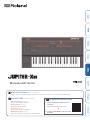 1
1
-
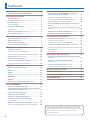 2
2
-
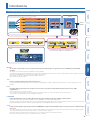 3
3
-
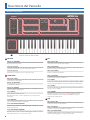 4
4
-
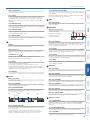 5
5
-
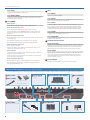 6
6
-
 7
7
-
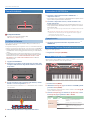 8
8
-
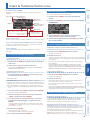 9
9
-
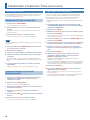 10
10
-
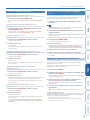 11
11
-
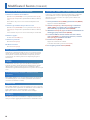 12
12
-
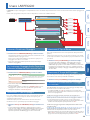 13
13
-
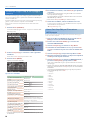 14
14
-
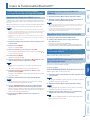 15
15
-
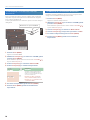 16
16
-
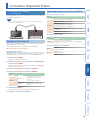 17
17
-
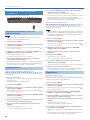 18
18
-
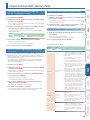 19
19
-
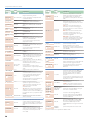 20
20
-
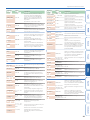 21
21
-
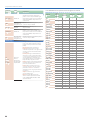 22
22
-
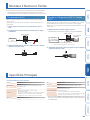 23
23
-
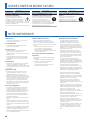 24
24
Roland JUPITER-Xm Manuale del proprietario
- Categoria
- Mixer audio
- Tipo
- Manuale del proprietario
Documenti correlati
-
Roland JUPITER-Xm Manuale del proprietario
-
Roland JUPITER-X Manuale del proprietario
-
Roland JUPITER-X Manuale del proprietario
-
Roland JUPITER-50 Manuale utente
-
Roland RD-700SX Manuale utente
-
Roland RD-700GX Manuale utente
-
Roland Juno-Stage Manuale utente
-
Roland JUPITER-80 Manuale utente
-
Roland JUNO-Gi Manuale utente
-
Roland VT-4 Manuale del proprietario